Windows10系统之家 - 安全纯净无插件系统之家win10专业版下载安装
时间:2018-02-05 16:41:06 来源:Windows10之家 作者:huahua
很多人在更新win10系统后开机老是显示正在配置Windows更新的提示。为何更新windows10一动不动?那么接下来小编就好好为大家详解一下wwindows10更新不动的解决方法。
1、按住Win键+R键打开运行,在输入框内中输入services.msc,并按下回车,如下图
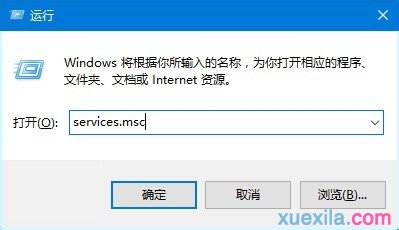
找到并双击打开“Windows Update”服务,如下图
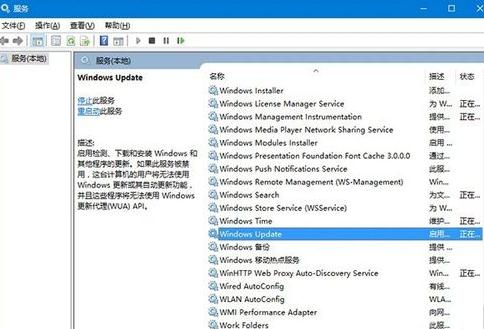
将启动类型改为“禁用”,点击“服务状态”下面的“停止”按钮,如下图
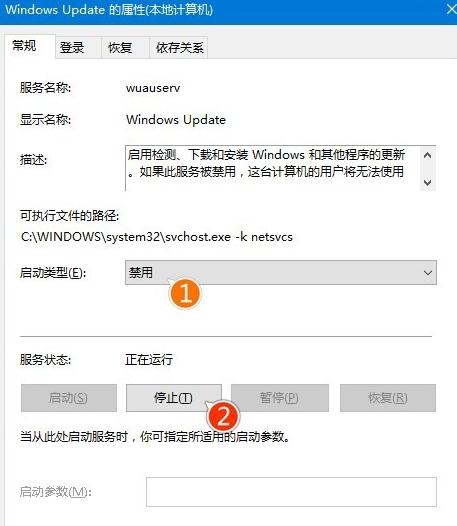
重命名C:\Windows\SoftwareDistribution文件夹为SDfolder,如下图
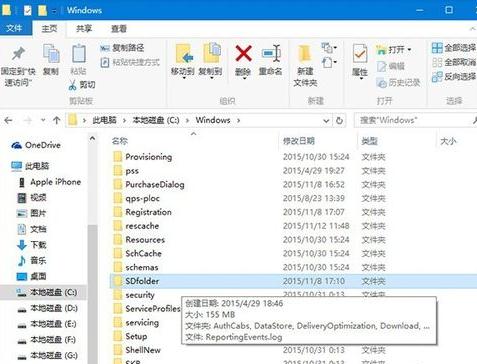
重命名完成后重新启动Windows Update服务(调整启动类型并开启服务),再尝试检查更新和安装,如下图
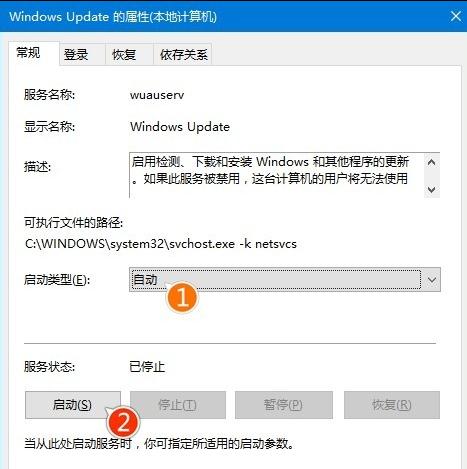
导致win10更新不动的原因通常是由于某些设备或软件(杀毒软件、驱动程序)造成的,如果你遇到win10更新不动的情况的话,不妨按照上面的方法进行解决问题。
相关文章
热门教程
热门系统下载
热门资讯





























